एकाधिक दस्तावेज़ों को कैसे मर्ज करें और वर्ड में फॉर्मेट कैसे रखें?
जब आप Microsoft Word एप्लिकेशन का उपयोग कर रहे होते हैं तो कभी-कभी हमें कई दस्तावेज़ों को एक में मर्ज करने की आवश्यकता हो सकती है। वर्ड में, आप निम्नलिखित पेचीदा तरीकों में से एक के साथ कई वर्ड दस्तावेज़ों को एक में मर्ज कर सकते हैं:
- फ़ाइल सुविधा से टेक्स्ट सम्मिलित करें के साथ एकाधिक दस्तावेज़ों को एक-एक करके मर्ज करें
- VBA के साथ एक साथ कई दस्तावेज़ मर्ज करें
- वर्ड के लिए कुटूल के साथ एक साथ कई दस्तावेज़ों को मर्ज करें
- कॉपी और पेस्ट करके कई दस्तावेज़ों को एक-एक करके मर्ज करें
फ़ाइल फ़ंक्शन से टेक्स्ट सम्मिलित करें के साथ एकाधिक दस्तावेज़ों को एक दस्तावेज़ में मर्ज करें
आप इसका उपयोग करके एकाधिक दस्तावेज़ों को एक दस्तावेज़ में मर्ज कर सकते हैं फ़ाइल फ़ंक्शन से पाठ Word में, लेकिन ऐसा करने से आप मर्ज होने के बाद दस्तावेजों का प्रारूप खो देंगे।
1. एक नया Word दस्तावेज़ बनाएं जिसमें आप मर्ज किए गए दस्तावेज़ रखेंगे, और फिर क्लिक करें सम्मिलित करें > वस्तु > फ़ाइल से पाठ. स्क्रीनशॉट देखें:

2. कृपया आरंभिक फ़ाइल सम्मिलित करें संवाद बॉक्स में (1) वह फ़ोल्डर खोलें जिसमें दस्तावेज़ हैं जिन्हें आप मर्ज करेंगे; (2) उन दस्तावेज़ों का चयन करें जिन्हें आप मर्ज करेंगे; और तब (3) क्लिक सम्मिलित करें बटन। स्क्रीनशॉट देखें:

टिप: पकड़े हुए कंट्रोल कुंजी, आप एकाधिक दस्तावेज़ों पर एक-एक करके क्लिक करके उनका चयन कर सकते हैं; पकड़े पाली कुंजी, आप पहले और अंतिम पर क्लिक करके अनेक निकटवर्ती दस्तावेज़ों का चयन कर सकते हैं।
3. यदि आपके द्वारा मर्ज किए जाने वाले दस्तावेज़ अलग-अलग फ़ोल्डरों में सहेजे गए हैं, तो कृपया अपनी आवश्यकता के अनुसार उपरोक्त चरण 1-2 को दोहराएं।
नोट: आप मर्ज की गई फ़ाइल में दस्तावेज़ों का ऑर्डर नहीं दे सकते, अन्यथा आप उन्हें एक-एक करके डालें।
निर्दिष्ट क्रम में कई फ़ोल्डरों से एक साथ कई वर्ड दस्तावेज़ों को त्वरित रूप से मर्ज करें
वर्ड के लिए कुटूल्स एक शानदार रिलीज करता है मर्ज यह सुविधा उपयोगकर्ताओं को कई फ़ोल्डरों से कई Word दस्तावेज़ों को शीघ्रता से मर्ज करने में मदद करती है। यह सुविधा न केवल मूल दस्तावेज़ों के प्रारूप को मर्ज की गई फ़ाइल में आरक्षित करेगी, बल्कि आपके निर्दिष्ट क्रम से दस्तावेज़ों को मर्ज भी करेगी।

VBA के साथ एकाधिक दस्तावेज़ों को एक दस्तावेज़ में मर्ज करें
वैकल्पिक रूप से, आप Word में एकाधिक दस्तावेज़ों को एक में मर्ज करने के लिए VBA का उपयोग कर सकते हैं।
1. आपके द्वारा मर्ज किए जाने वाले सभी Word दस्तावेज़ों को एक ही फ़ोल्डर में ले जाएँ।

2. अनुक्रम नामों की एक श्रृंखला के साथ Word दस्तावेज़ों का नाम बदलें। (1) किसी दस्तावेज़ पर राइट क्लिक करें और चुनें नाम बदलें संदर्भ मेनू से, और फिर एक नया नाम टाइप करें, जैसे Part1; (2) अन्य दस्तावेज़ों का नाम बदलने के लिए दोहराएँ। स्क्रीनशॉट देखें:

3. मर्ज की गई फ़ाइल की शुरुआत में रखे गए दस्तावेज़ को खोलने के लिए डबल क्लिक करें।
4। दबाएँ ऑल्ट + F11 एप्लिकेशन विंडो के लिए Microsoft Visual Basic खोलने के लिए कुंजियाँ एक साथ।
5। क्लिक करें सम्मिलित करें > मॉड्यूल, और फिर नई मॉड्यूल विंडो में नीचे VBA कोड पेस्ट करें;
VBA: Word में एकाधिक दस्तावेज़ों को मर्ज करें
Sub MergeDocuments()
Application.ScreenUpdating = False
MyPath = ActiveDocument.Path
MyName = Dir(MyPath & "\" & "*.docx")
i = 0
Do While MyName <> ""
If MyName <> ActiveDocument.Name Then
Set wb = Documents.Open(MyPath & "\" & MyName)
Selection.WholeStory
Selection.Copy
Windows(1).Activate
Selection.EndKey Unit:=wdLine
Selection.TypeParagraph
Selection.Paste
i = i + 1
wb.Close False
End If
MyName = Dir
Loop
Application.ScreenUpdating = True
End Subनोट: यह VBA केवल उन Word दस्तावेज़ों को मर्ज कर सकता है जिनके फ़ाइल एक्सटेंशन docx हैं। यदि आपको दस्तावेज़ों (.doc) को मर्ज करने की आवश्यकता है, तो कृपया बदलें docx कोड में MyName = Dir(MyPath & "\" & "*.docx") सेवा मेरे डॉक्टर.
6.Click रन बटन या प्रेस F5 VBA लागू करने की कुंजी.
नोट: आपको अनुक्रम नामों की एक श्रृंखला के साथ दस्तावेज़ों का नाम बदलना होगा, अन्यथा दस्तावेज़ अव्यवस्थित हो सकते हैं या मर्ज की गई फ़ाइल में खो सकते हैं।
एकाधिक दस्तावेज़ों को एक दस्तावेज़ में मर्ज करें और वर्ड के लिए कुटूल के साथ प्रारूप रखें
आपके इंस्टॉल करने के बाद वर्ड के लिए कुटूल, आपको कोई नया रिक्त दस्तावेज़ बनाने की आवश्यकता नहीं है, न ही दस्तावेज़ को उसी फ़ोल्डर में रखने की आवश्यकता है। साथ मर्ज Kutools से, आप अनेक दस्तावेज़ों को शीघ्रता से एक शब्द में मर्ज कर सकते हैं। कृपया इस प्रकार करें:
1। क्लिक करें कुटूल्स प्लस > मर्ज. स्क्रीनशॉट देखें:

2. आरंभिक मर्ज दस्तावेज़ संवाद बॉक्स में, कृपया वे दस्तावेज़ जोड़ें जिन्हें आप मर्ज करेंगे: (1) क्लिक करें फ़ाइलें जोड़ें बटन; (2) ब्राउज़ संवाद बॉक्स में उन दस्तावेज़ों वाला फ़ोल्डर खोलें जिन्हें आप मर्ज करेंगे; (3) पकड़े कंट्रोल or पाली इन दस्तावेज़ों को चुनने की कुंजी; और तब (4) क्लिक OK बटन। स्क्रीनशॉट देखें:

टिप:
(1) यदि आपको अलग-अलग फ़ोल्डर में सहेजे गए दस्तावेज़ों को मर्ज करने की आवश्यकता है, तो कृपया उन्हें एक-एक करके जोड़ने के लिए इस चरण को दोहराएं;
(2) आप एक फ़ोल्डर में सहेजे गए सभी दस्तावेज़ों को थोक में भी जोड़ सकते हैं फ़ोल्डर जोड़ें बटन.
3. अब आप कृपया मर्ज दस्तावेज़ संवाद बॉक्स पर वापस लौटें (1) इन दस्तावेज़ों को ऑर्डर करें ऊपर ले जाएँ और नीचे की ओर बटन; (2) से दस्तावेज़ों के बीच एक अंतराल निर्दिष्ट करें दस्तावेज़ों के बीच ब्रेक ड्रॉप डाउन सूची; और तब (3) क्लिक मर्ज बटन। स्क्रीनशॉट देखें:

अब सभी निर्दिष्ट वर्ड दस्तावेज़ एक नए दस्तावेज़ में संयोजित हो गए हैं जैसा कि नीचे स्क्रीनशॉट में दिखाया गया है:
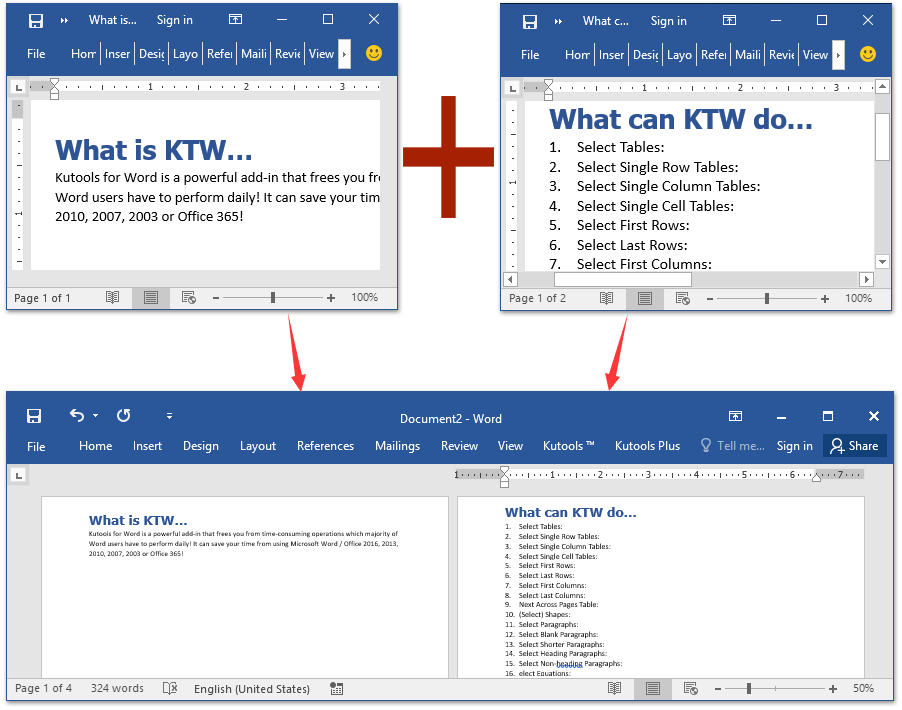
नोट: आपकी जानकारी के लिए, आपके द्वारा मर्ज किए गए सभी दस्तावेज़ों का मूल स्वरूपण मर्ज किए गए परिणाम में आरक्षित है।
फ़ायरफ़ॉक्स, क्रोम, इंटरनेट एक्सप्लोर 10 जैसे एकाधिक वर्ड दस्तावेज़ों को टैब्ड ब्राउज़िंग और संपादित करना!
आप फ़ायरफ़ॉक्स/क्रोम/आईई में कई वेबपेजों को देखने और संबंधित टैब पर आसानी से क्लिक करके उनके बीच स्विच करने से परिचित हो सकते हैं। यहां, ऑफिस टैब समान प्रोसेसिंग का समर्थन करता है, जो आपको एक वर्ड विंडो में कई वर्ड दस्तावेज़ ब्राउज़ करने और उनके टैब पर क्लिक करके आसानी से उनके बीच स्विच करने की अनुमति देता है। संपूर्ण सुविधाओं के निःशुल्क परीक्षण के लिए क्लिक करें!

सापेक्ष लेख:
सर्वोत्तम कार्यालय उत्पादकता उपकरण
वर्ड के लिए कुटूल - ओवर के साथ अपने शब्द अनुभव को उन्नत करें 100 उल्लेखनीय विशेषताएं!
🤖 कुटूल्स एआई असिस्टेंट: एआई के साथ अपना लेखन बदलें - सामग्री उत्पन्न करें / पाठ पुनः लिखें / दस्तावेज़ों को सारांशित करें / जानकारी के लिए पूछताछ करें दस्तावेज़ पर आधारित, सभी वर्ड के भीतर
📘 दस्तावेज़ महारत: पन्ने विभाजित करें / दस्तावेज़ मर्ज करें / विभिन्न प्रारूपों में निर्यात चयन (पीडीएफ/टीएक्सटी/डीओसी/एचटीएमएल...) / बैच को पीडीएफ में कनवर्ट करें / पेजों को छवियों के रूप में निर्यात करें / एक साथ अनेक फ़ाइलें प्रिंट करें...
✏ सामग्री संपादन: बैच ढूंढें और बदलें अनेक फ़ाइलों में / सभी चित्रों का आकार बदलें / तालिका पंक्तियों और स्तंभों को स्थानांतरित करें / तालिका को पाठ में बदलें...
🧹 सहज स्वच्छ: साफ़ कर दो अतिरिक्त स्थान / अनुभाग टूट जाता है / सभी शीर्षलेख / पाठ बक्से / हाइपरलिंक / अधिक हटाने वाले टूल के लिए, यहां जाएं समूह हटाएँ...
➕ रचनात्मक निवेशन: डालें हजार विभाजक / चेक बॉक्स / रेडियो बटन / क्यूआर कोड / बारकोड / विकर्ण रेखा तालिका / समीकरण कैप्शन / तस्वीर का शीर्षक / सारणी का शीर्षक / एकाधिक चित्र / में और अधिक खोजें समूह सम्मिलित करें...
🔍 परिशुद्धता चयन: सटीक विशिष्ट पृष्ठ / टेबल्स / आकृतियाँ / शीर्षक पैराग्राफ / के साथ नेविगेशन बढ़ाएँ अधिक सुविधाएँ चुनें...
⭐ स्टार संवर्द्धन: किसी भी स्थान पर नेविगेट करें / दोहरावदार पाठ स्वतः सम्मिलित करें / दस्तावेज़ विंडोज़ के बीच टॉगल करें / 11 रूपांतरण उपकरण...
